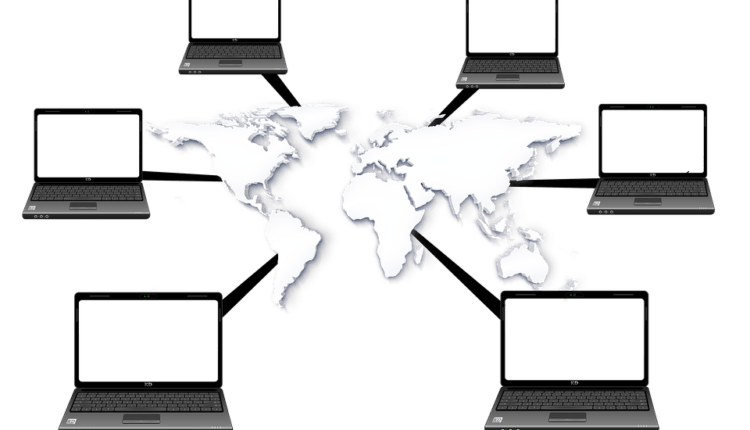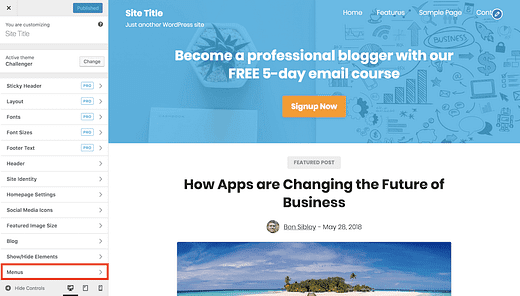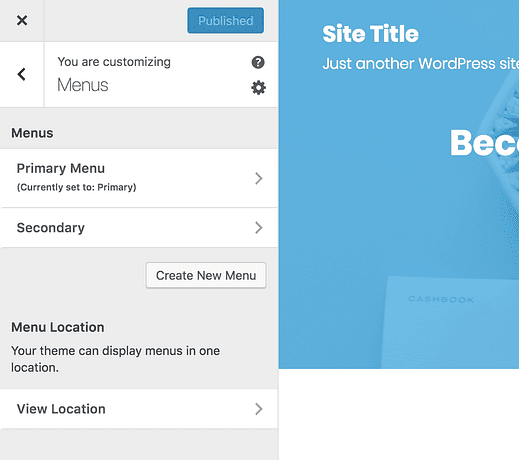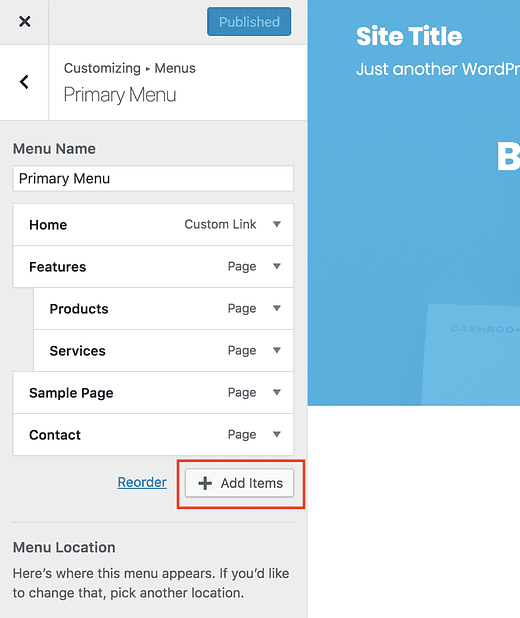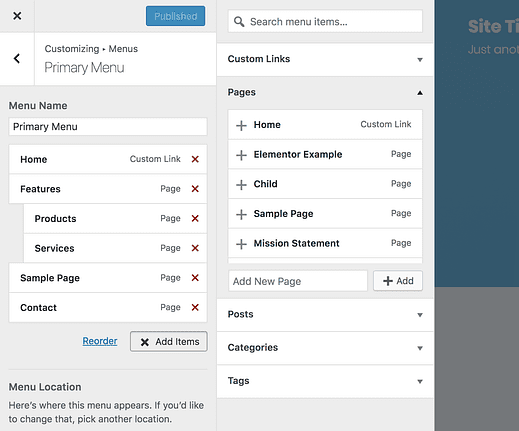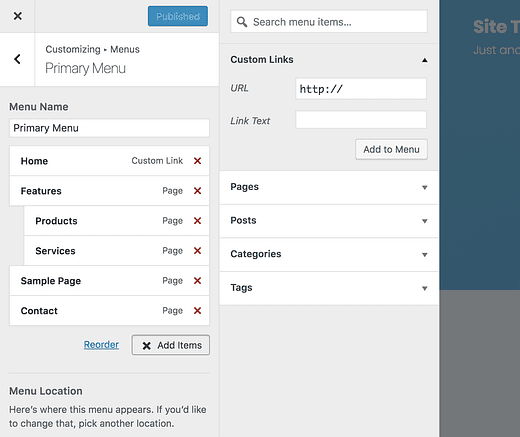Kuidas lisada oma WordPressi menüüsse väline link
Kas olete WordPressi uus kasutaja?
Menüü kohandamine on saidi kohandamise üks olulisemaid samme.
Nagu ilmselt juba õppisite, võib teie menüü sisaldada linke kõikidele lehtedele, mille oma administraatori juhtpaneelil avaldate. Kuid see pole veel kõik, mida saate oma menüüsse lisada. Saate lisada ka linke postitustele, kategooriaarhiividele ja välistele linkidele mis viib teiste veebisaitide lehtedele.
Sellest õpetusest leiate mõned juhised kohandatud menüü loomiseks ja sellele välise lingi lisamiseks.
Kuidas lisada linki teisele saidile
Tellige YouTube’is konkureerivad teemad
Esimene samm on kohandaja külastamine (Välimus > Kohanda). Menüüde jaotise leiate altpoolt.
See on kohandaja vaade Challengeri teemas.
Jaotises Menüüd saate luua uusi menüüsid, määrata need teemas asukohtadele ja muuta olemasolevaid menüüsid.
Kui te pole veel kohandatud menüüd loonud, klõpsake nuppu Loo uus menüü. Muul juhul valige üks olemasolevatest menüüdest.
Järgmisel paneelil klõpsake uue menüüelemendi lisamiseks nuppu Lisa üksused.
See avab külgpaneeli, kus saate valida kohandatud linkide, lehtede, postituste, kategooriate ja siltide lisamise vahel.
Vaikimisi avatakse jaotis Lehed.
Klõpsake Kohandatud lingid ja leiate sisendi, kuhu saate sisestada mis tahes soovitud URL-i.
Nii saate sisestada välise lingi. Kuna URL aktsepteerib mis tahes kehtivat linki, saate sisestada URL-i, mis lingib mis tahes veebilehele. Menüüüksuse teksti määramiseks saate kasutada ka lingiteksti sisendit.
Lõpuks klõpsake nuppu Lisa menüüsse ja menüüelement lisatakse teie menüüsse.
Märgistage link väliseks
Kui lisate oma menüüsse väliseid linke, on tavaliselt mõistlik need sildistada, et külastajad teie saidilt kogemata ei lahkuks.
Järgige seda lühikest õpetust, et õppida, kuidas lisada saidi mis tahes menüüüksusele välise lingi ikooni.
Kuidas lisada välise lingi ikooni mis tahes WordPressi menüüüksusele
Järeldus
Väliste linkide lisamine on lihtne, kui teate, kust valik leida. Kui lisate armatuurlaual menüüde lehe asemel menüüsid kohandaja kaudu, saate ka muudatusi nende tegemise ajal otse vaadata.
Kokkuvõtteks on sammud järgmised:
- Külastage kohandajat
- Avage jaotis Menüüd
- Looge uus menüü või klõpsake olemasoleval
- Klõpsake nuppu Lisa üksusi
- Valige jaotis Kohandatud lingid
- Sisestage uue menüüelemendi URL ja lingi tekst
- Uue menüüelemendi menüüsse lisamiseks klõpsake nuppu Lisa menüüsse
Välised lingid on eriti kasulikud, kui teil on reklaamimiseks sihtleht, mida majutatakse kolmanda osapoole platvormil või mõnel muul saidil sündmus. Nüüd, kui teate, kuidas neid lisada, saate oma WordPressi saidi menüüsid hõlpsalt kohandada.
Kui teil on selle postituse kohta küsimusi või tagasisidet, jätke allpool kommentaar.